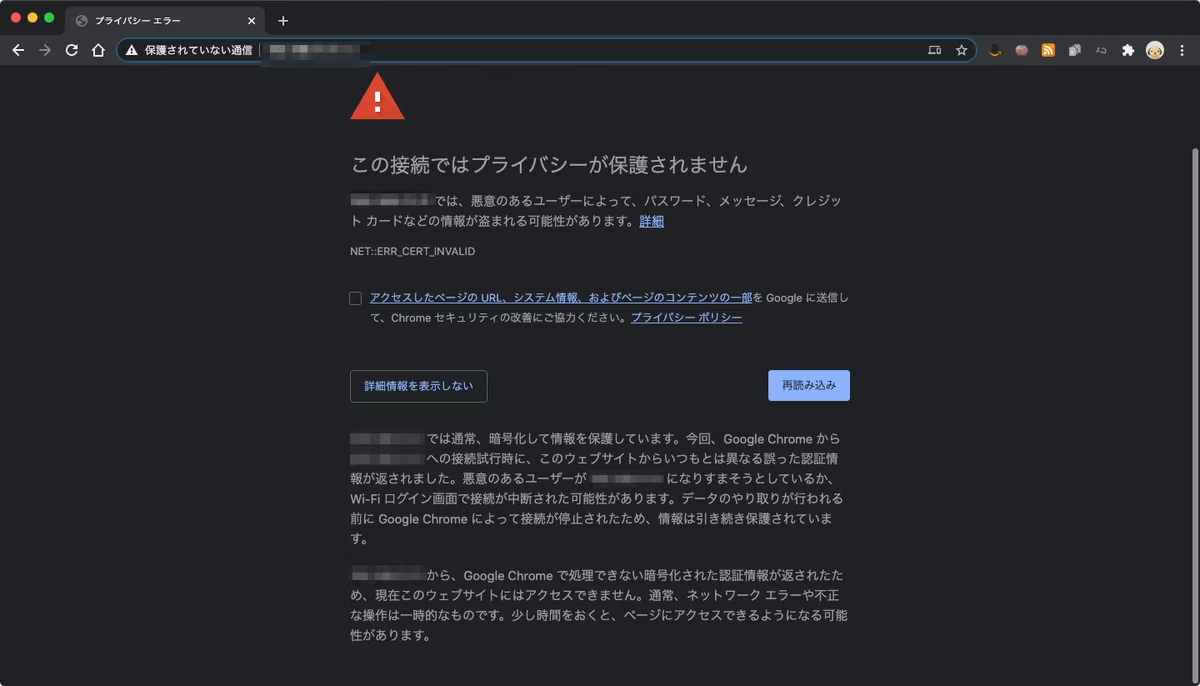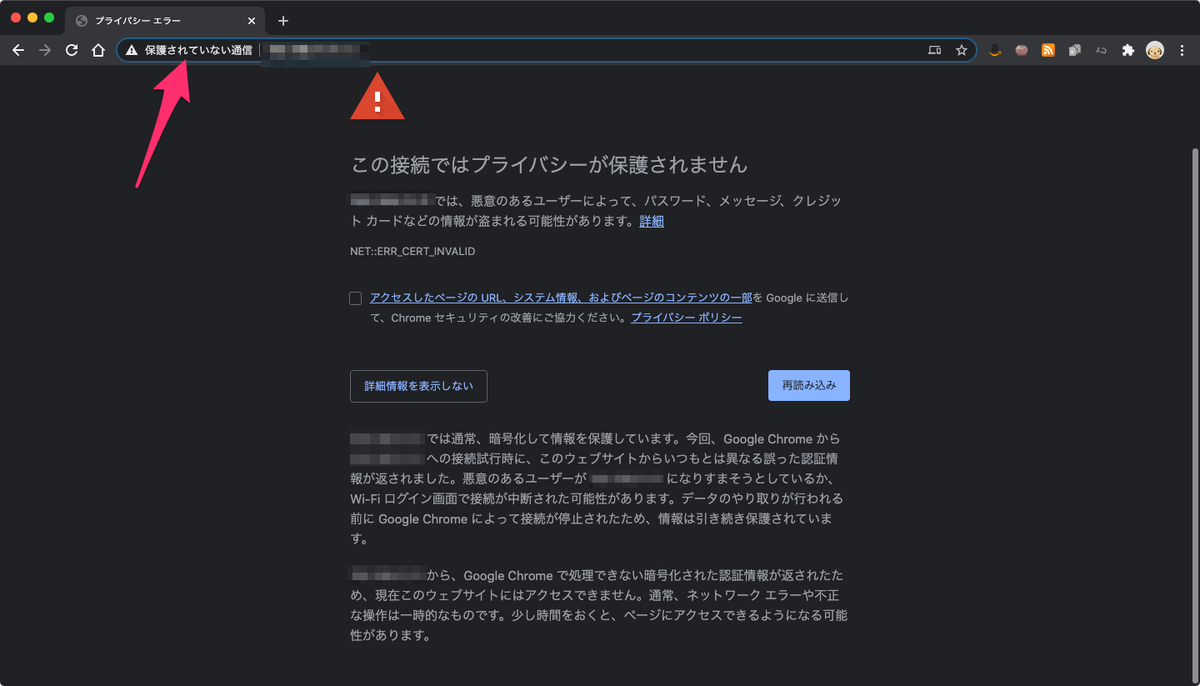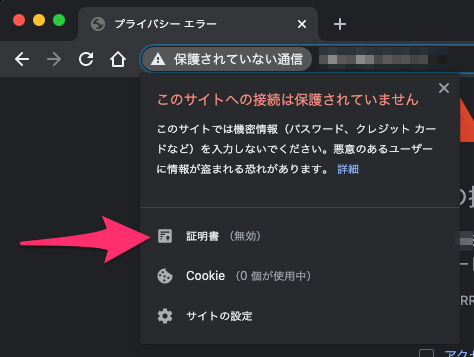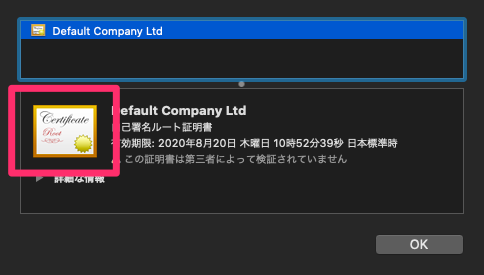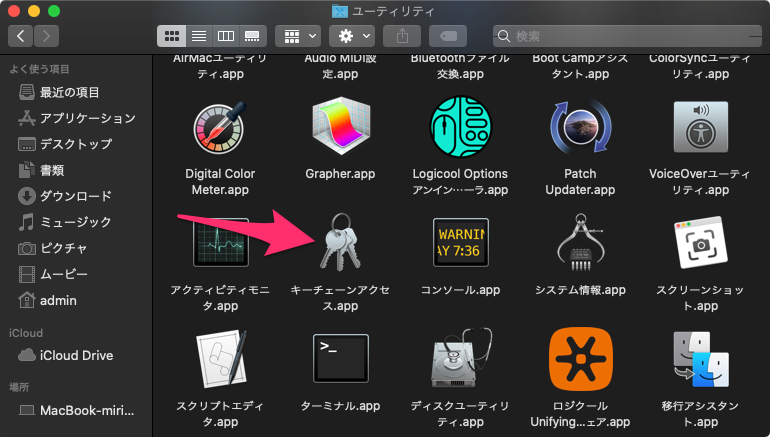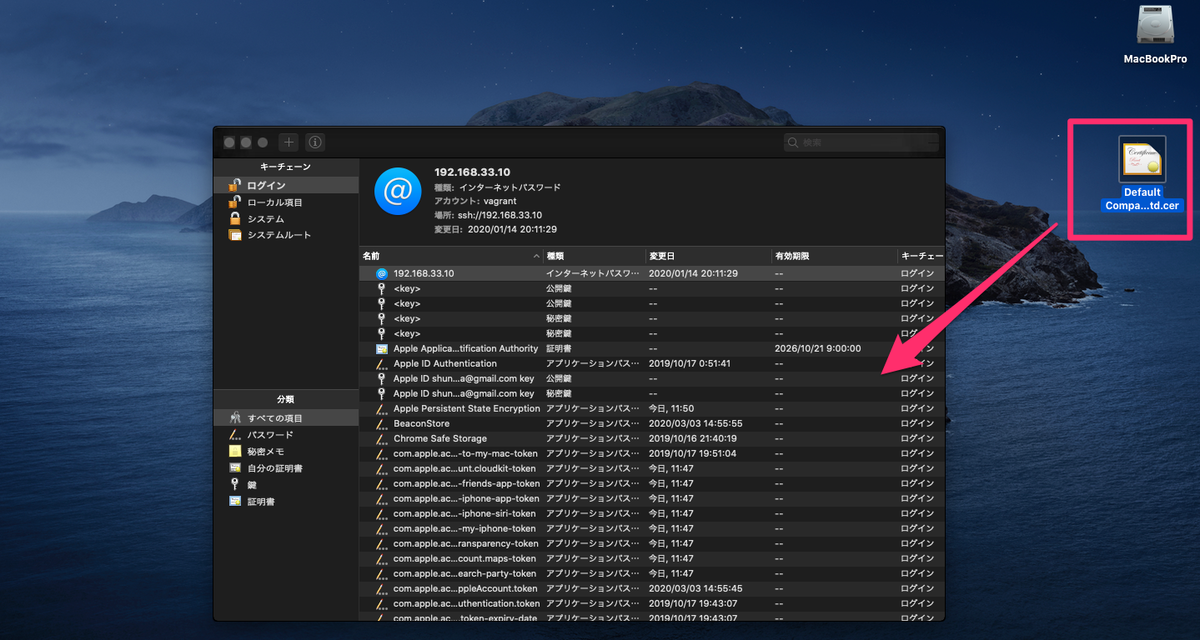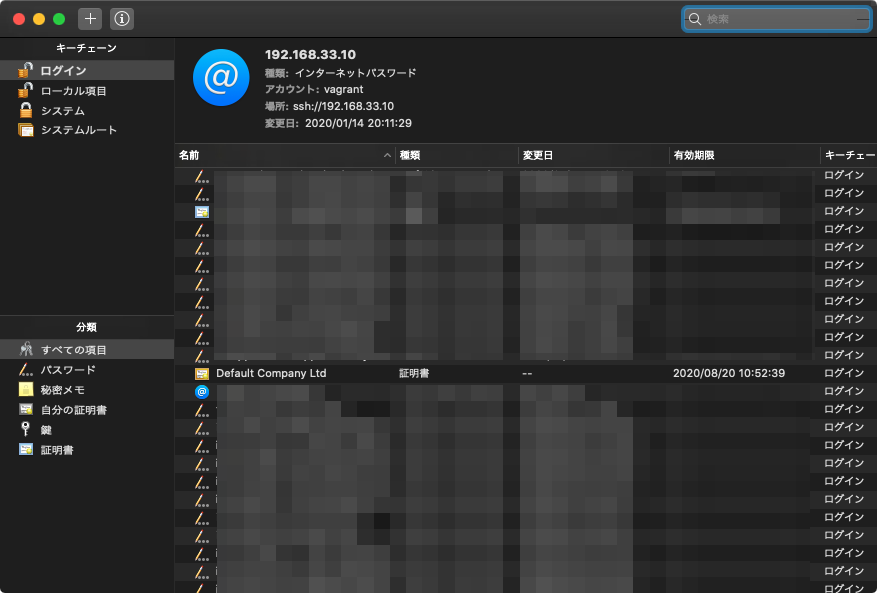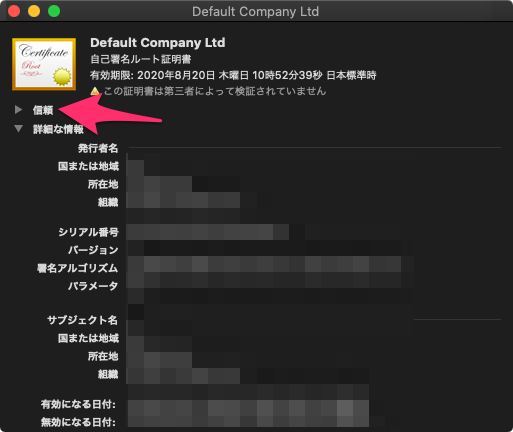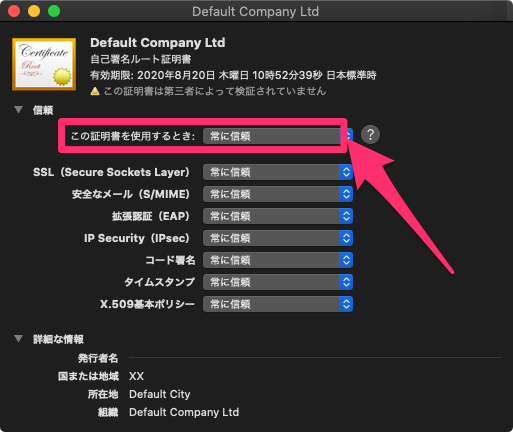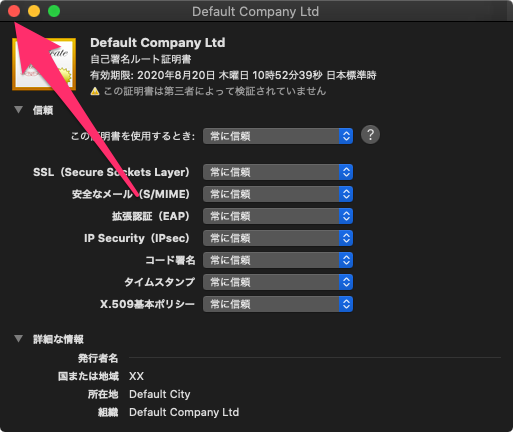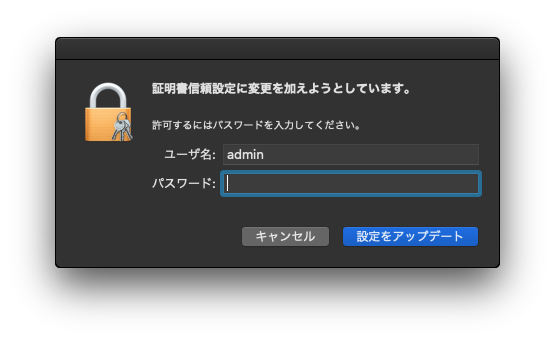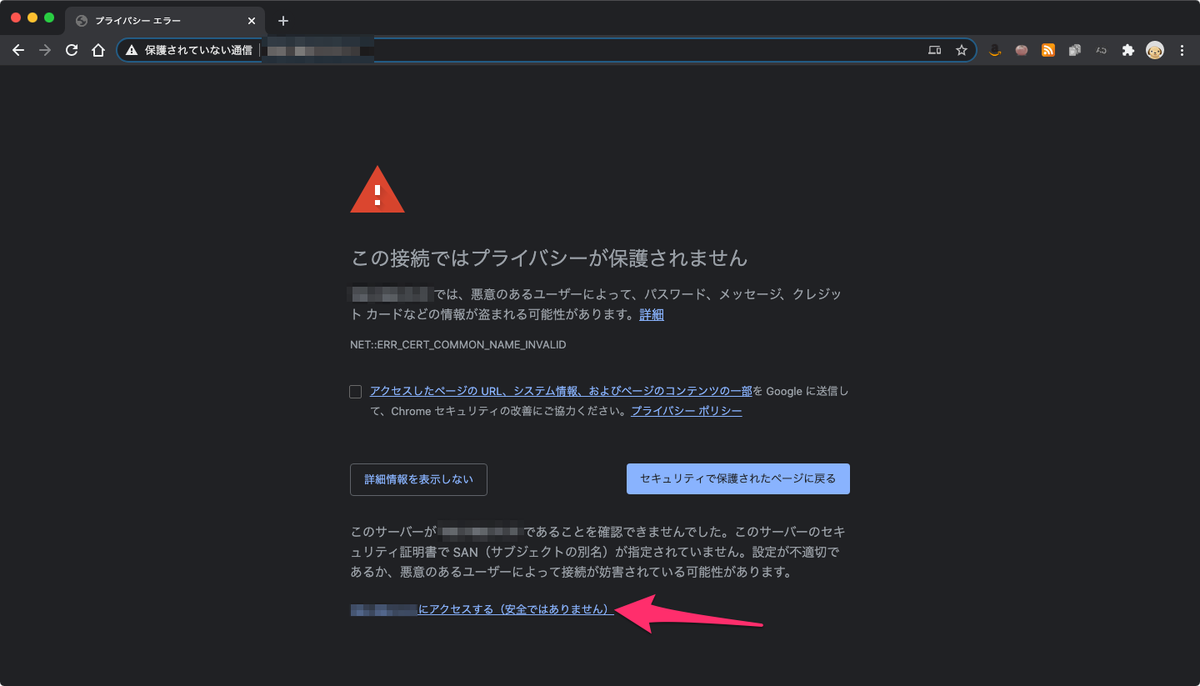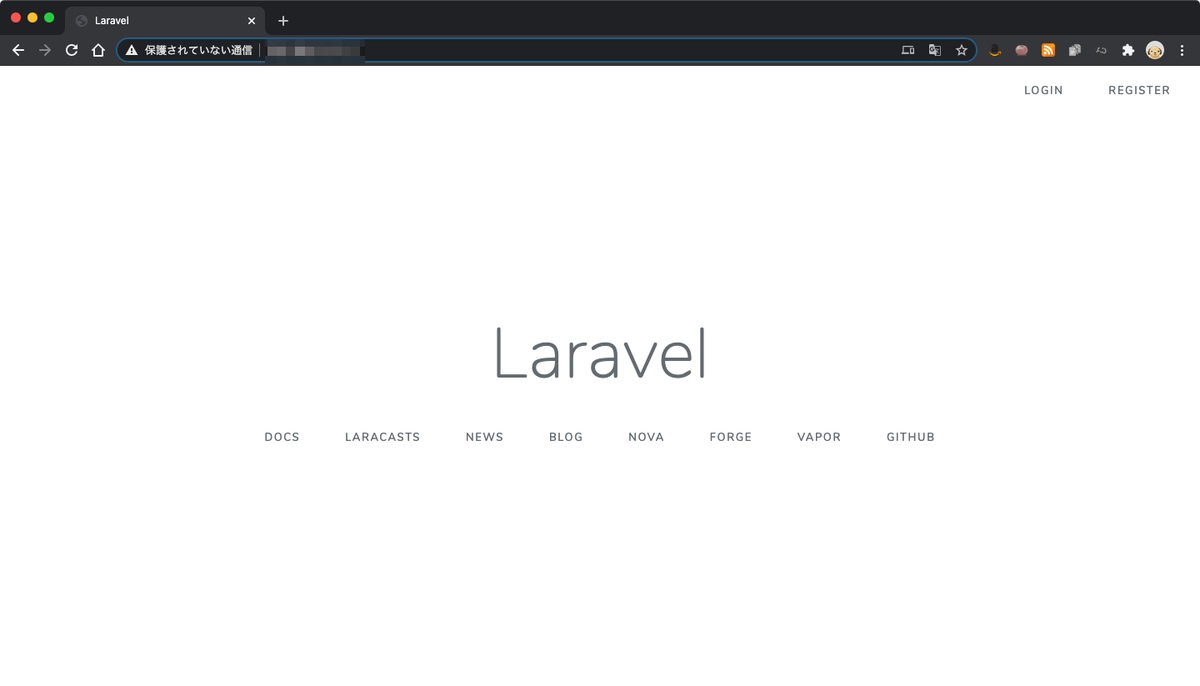目的
- MacのChromeにてWebページを表示中に「この接続ではプライバシーが保護されません」の画面にて「詳細設定」を開くも、「Google Chrome で処理できない暗号化された認証情報が返されたため、現在このウェブサイトにはアクセスできません。」と表示されページが表示できない時の解決方法をまとめる
- 本記事は同様の内容をはてなブログにもアップロードしたがより多くの方の目に触れる様にQiitaにも投稿する
注意
- ブラウザにてプライバシーエラーでブロックされたということはそれなりの理由がある時である。
- 現在表示しようとしているページが絶対に安全である補償がない場合本作業を行わない方が良い。
前提情報
- 本問題にはApacheを用いてLaravelアプリのHTTPS化に挑戦した際に発生した。
- 自分で構築したWebサーバにローカルネットワークからアクセスするので表示するページは安全である。
発生した問題の詳細
-
下記に発生した問題の文言を記載する。
この接続ではプライバシーが保護されません XXX.XXX.XXX.XXX では、悪意のあるユーザーによって、パスワード、メッセージ、クレジット カードなどの情報が盗まれる可能性があります。詳細 NET::ERR_CERT_INVALID アクセスしたページの URL、システム情報、およびページのコンテンツの一部を Google に送信して、Chrome セキュリティの改善にご協力ください。プライバシー ポリシー XXX.XXX.XXX.XXX では通常、暗号化して情報を保護しています。今回、Google Chrome から XXX.XXX.XXX.XXX への接続試行時に、このウェブサイトからいつもとは異なる誤った認証情報が返されました。悪意のあるユーザーが XXX.XXX.XXX.XXX になりすまそうとしているか、Wi-Fi ログイン画面で接続が中断された可能性があります。データのやり取りが行われる前に Google Chrome によって接続が停止されたため、情報は引き続き保護されています。 XXX.XXX.XXX.XXX から、Google Chrome で処理できない暗号化された認証情報が返されたため、現在このウェブサイトにはアクセスできません。通常、ネットワーク エラーや不正な操作は一時的なものです。少し時間をおくと、ページにアクセスできるようになる可能性があります。 -
下記にプライバシーエラーになった時のブラウザの画像を載せる。
解決方法
-
プライバシーエラーが出たブラウザを開く。
-
下記画像の矢印部分をクリックする。
-
「証明書」をクリックする。
-
囲った部分を長押ししてドラックアンドドロップして自分のPCに取得する。
-
Macの「アプリケーション」の中の「ユーティリティー」の中の「キーチェーンアクセス.app」を開く。
-
キーチェーンアクセス.appのウインドウに先に取得した証明書をドラックアンドドロップする。
-
先の作業で一覧に追加された証明書をダブルクリックする。
-
下記の様なウインドウが開くので「信頼」をクリックする。
-
「この証明書を使用するとき」を「常に信頼」を選択する。
-
ウインドウを閉じる。
-
下記ウインドウがでたらパスワードを入力して「設定をアップデート」をクリックする。
-
再度プライバシーエラーがでたブラウザにアクセスして再読み込みをして「詳細設定」をクリックする。
-
「〇〇にアクセスする」をクリックする。
-
問題のページにアクセスすることができた。